1. Cách thêm thẻ vào Apple Pay
Bước 1: Mở ứng dụng Ví trên iPhone của bạn > Nhấn vào nút Thêm.
Bước 2: Chọn thêm loại thẻ bạn cần thêm: Thẻ ghi nợ hoặc thẻ tín dụng, Thẻ phương tiện công cộng > Tiếp tục.
Bước 3: Bạn đặt thẻ vào khung hình Thêm thẻ và Cho phép sử dụng máy ảnh iPhone để quét thẻ nhanh hoặc nhấn Nhập thông tin chi tiết thẻ thủ công để thêm thẻ thủ công > Sau khi ứng dụng nhận thẻ của bạn, hãy xác minh thông tin thẻ và chọn Tiếp.
Bước 4. Nhập Mã bảo mật của thẻ và nhấn Tiếp > Nhấn Đồng Ý Điều Khoản & Điều Kiện sử dụng.
Bước 5: Chọn cách xác minh thẻ của bạn cho Apple Pay và nhấn Tiếp > Nhấn Tiếp tục để hoàn tất quá trình thêm thẻ và bạn đã có thể bắt đầu sử dụng Apple Pay.
2. Cách thanh toán bằng Apple Pay
Để thanh toán bằng Apple Pay trên iPhone, thực hiện theo các bước sau:
Bước 1: Nếu iPhone của bạn có Face ID > Nhấp đúp vào nút sườn. Nếu cần, xác thực bằng Face ID hoặc nhập mật khẩu để mở Apple Wallet.
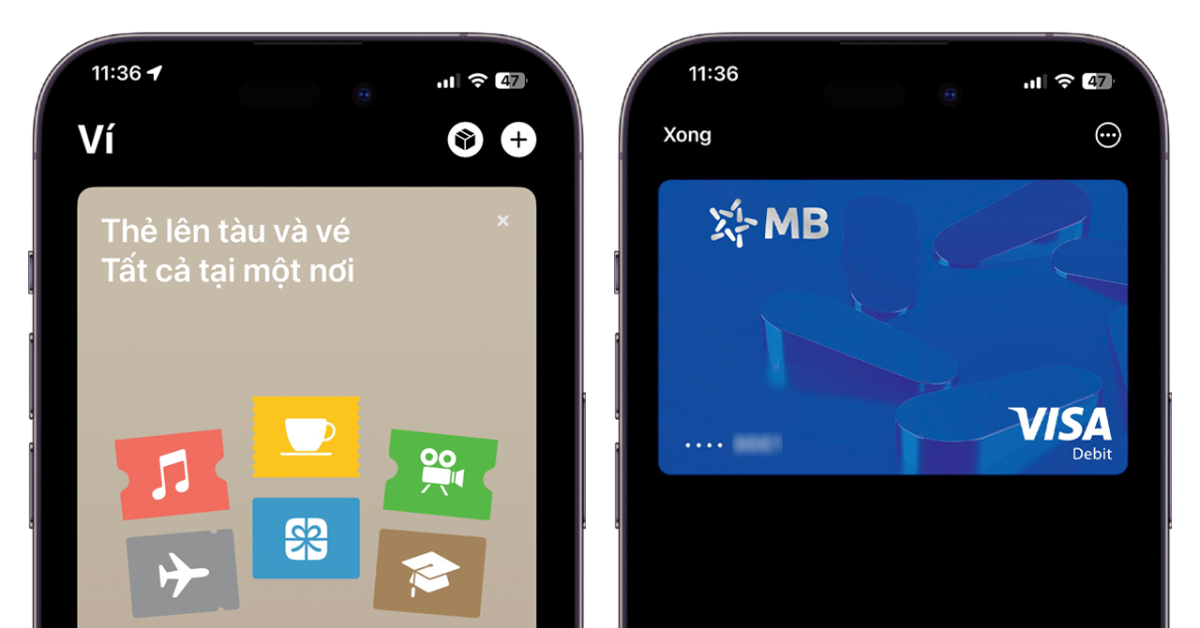
Bước 2: Để thanh toán, hãy xác thực bằng Face ID hoặc Touch ID > đặt phần trên cùng của iPhone gần đầu đọc không tiếp xúc (biểu tượng giống wifi nằm ngang) cho đến khi giao dịch hoàn tất và một dấu kiểm xuất hiện trên màn hình.
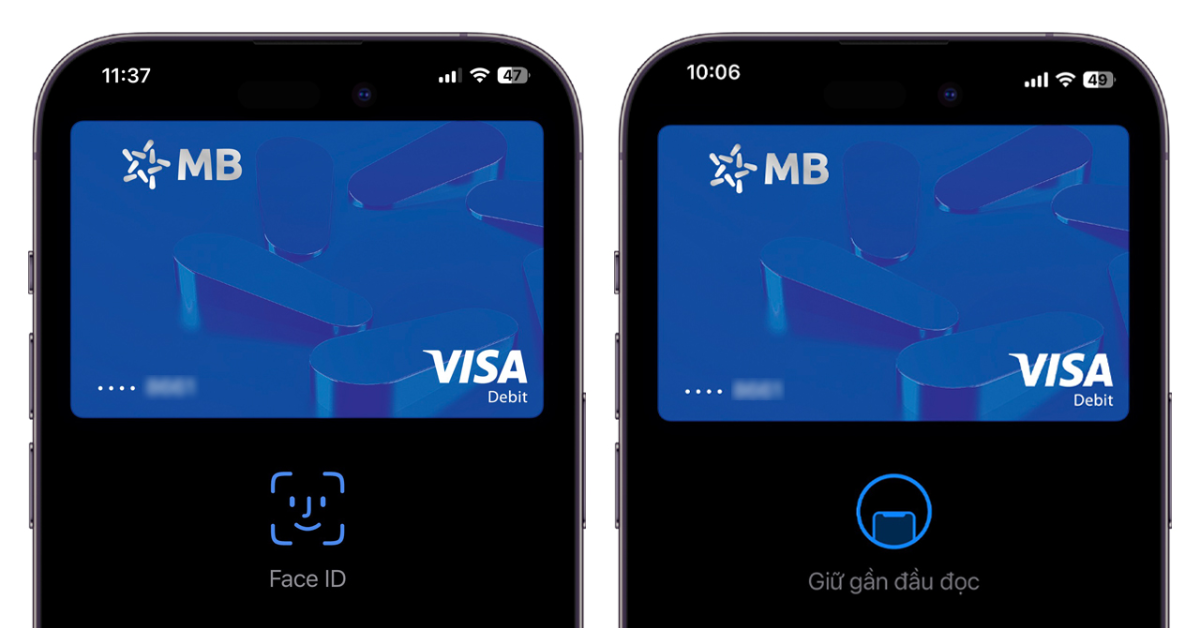
Như vậy, đây là cách thanh toán bằng Apple Pay một cách nhanh chóng và tiện lợi. Theo dõi Phương Tùng để cập nhật tin công nghệ mới nhất nhé!





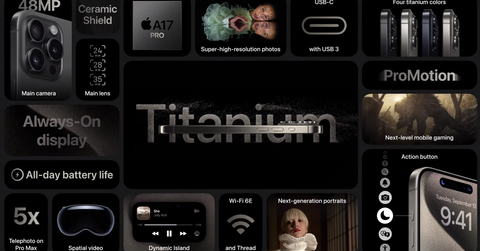
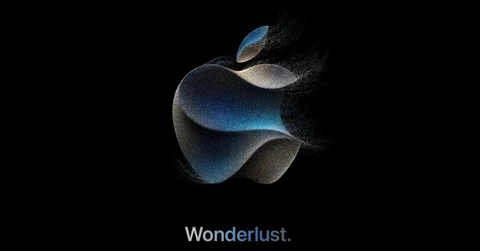

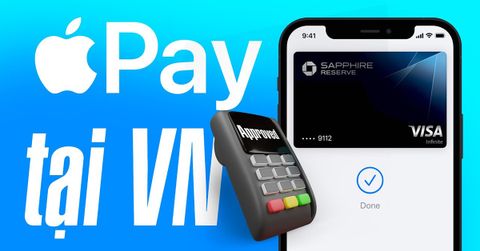



Viết bình luận
Bình luận